|
索引を作成した後で「特定の索引項目のみ削除したい」ということがあります。
例えば「絵画」「技法」「素材」が表示されている索引があるが、「絵画」のみ削除したいといった場合です。
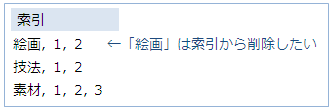
索引登録すると、文書内にXEフィールド
{XE "文字列" \y "読み"} が挿入されます。
このXEフィールドを削除することによって特定の索引項目を削除できます。
 |
特定の索引を1つずつ削除する方法
|
-
削除したい索引項目(XEフィールド)を選択

-
DELキーを押して削除する
 |
特定の索引を一括削除する方法
|
特定の索引項目(XEフィールド)を一括削除できます。
◆
例:「絵画」という索引項目を一括削除する → { XE "絵画" \y "かいが"}
を一括削除
-
「ホーム」タブ−「置換」をクリック
-
「オプション」をクリックし「あいまい検索(日)」のチェックを外す
-
「検索する文字列」ボックスで「特殊文字▼」−「フィールド」をクリック →
^d が入力
(^dはフィールドを表します。^dを手入力してもOK)
-
続けて 「 XE "索引文字列"」を入力 →
^d XE "絵画" (XEの前後には半角スペース)
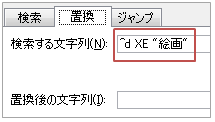
-
「置換後の文字列」には何も入力せず「すべて置換」をクリック
◎「^d XE "文字列"
」で特定のXEフィールドを削除することができます。

 |
全ての索引項目を一括削除する方法
|
-
「ホーム」タブ−「置換」をクリック
-
「オプション」をクリックし「あいまい検索(日)」のチェックを外す
-
「検索する文字列」にカーソルを置き「特殊文字▼」から「フィールド」をクリック
→ ^d が表示される
◎ 他にフィールドがない場合は、このまま「すべて置換」でもOK!
-
続けて半角スペースを入力しXEと入力
→ ^d XE となる
-
「置換後の文字列」には何も入力せず「すべて置換」をクリック
→ XEフィールドが全て削除されます。
参考:索引を一括削除したい(索引登録(XE)フィールドの 一括削除)
|
